- Yazar Abigail Brown [email protected].
- Public 2023-12-17 07:04.
- Son düzenleme 2025-01-24 12:27.
Bilinmesi Gerekenler
- Çoğu Mac için en kolayı: VoiceOver'ı kapatmak veya yeniden açmak için Command + F5 tuşlarını basılı tutun.
- Touch ID ile Mac'ler için En Kolay: Touch ID sensörüne üç kez hızlıca dokunurken Command tuşlarına basın.
- Sistem Tercihlerini Kullanma: Erişilebilirlik > VoiceOver öğesini seçin ve VoiceOver'ı Etkinleştir seçeneğinin seçimini kaldırın.
Bu makalede, klavye kısayolu, Sistem Tercihleri veya Dokunmatik Kimlik sensörünü kullanarak Mac'te VoiceOver'ı kapatmanın üç yolu açıklanmaktadır. Ayrıca, geçmişte kapattıysanız klavye kısayolunu yeniden etkinleştirmeyle ilgili bilgileri de içerir. Bu bilgiler, OS X Tiger (10.4) üzerinden macOS Big Sur (11.0) için geçerlidir.
Klavye Kısayoluyla Mac'te VoiceOver Nasıl Kapatılır
VoiceOver, Apple masaüstü ve dizüstü bilgisayarlar için macOS'te yerleşik olarak bulunan kullanışlı bir ekran okuyucudur. Görme engellilerin internette gezinmesine ve bilgisayarlarını kullanmasına yardımcı olan web sayfalarının ve belgelerin metinlerini yüksek sesle okur. Yanlışlıkla açarsanız veya bir oturumun sonunda kapatmak isterseniz klavye kısayolları veya Sistem Tercihleri'nden kapatabilirsiniz.
VoiceOver'ı kapatmanın en basit yolu iki düğmeli klavye kısayoludur. Command+ F5 tuşlarını basılı tutun.
Command+ F5 kısayolu ayrıca VoiceOver'ı yeniden açar. Yani yanlışlıkla tekrar basarsanız özelliği tekrar aktif etmiş olursunuz. Genellikle, bir pencere göründüğünden ve size onu hemen kapatma seçeneği sunduğundan bu bir sorun değildir.
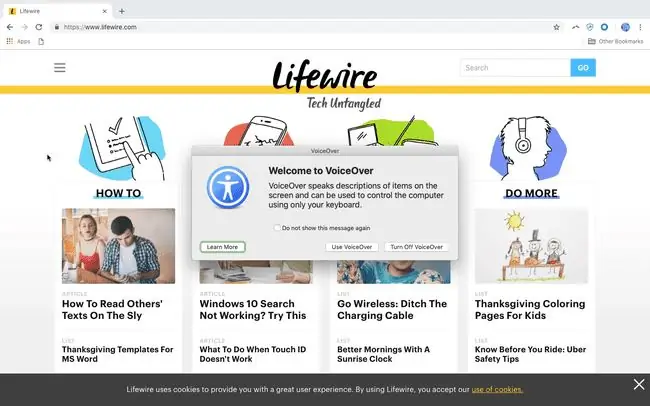
Ancak, bu pencere size "Bu mesajı bir daha gösterme" yazan bir kutuyu işaretleme seçeneği de sunar. Geçmişte bu seçeneğe bastıysanız, konuşmacıyı duymak dışında hemen görünür bir bildirim almadan VoiceOver'ı açabilirdiniz.
Mac'inizde Touch ID varsa, Touch ID'ye üç kez hızlıca dokunurken Command tuşlarına basın. VoiceOver'ı kapatmak veya açmak için bu sırayı kullanın.
Sistem Tercihlerinde Mac'te VoiceOver Nasıl Kapatılır
VoiceOver'ı kapatmanın biraz daha karmaşık bir yolu, Sistem Tercihleri'ne gitmeyi içerir. Daha uzun sürebilir, ancak Command+ F5 kısayolunu kapattıysanız gereklidir.
İşte yapacağınız şey.
- Ekranın sol üst köşesindeki Apple logosuna tıklayın.
-
Açılır menüden Sistem Tercihleri öğesini seçin ve Sistem Tercihleri penceresinde Erişilebilirlik öğesine tıklayın.

Image -
Sol bölmede VoiceOver öğesini seçin.

Image -
VoiceOver'ı Etkinleştir kutusunun seçimini kaldırın.

Image Erişilebilirlik seçeneklerine Settings > Accessibility'tan daha hızlı erişmek istiyorsanız, Show'un yanındaki kutuyu işaretleyin Menü çubuğundaki erişilebilirlik durumu Alternatif olarak, ortaya çıkarmak için Option+ Command+ F5 tuşlarına basın bir kısayol iletişim kutusu. Seçenekler arasında geçiş yapmak için Tab kullanın.
Klavye Kısayolu Nasıl Yeniden Etkinleştirilir
VoiceOver'ı etkinleştirmek ve devre dışı bırakmak için Command+ F5 klavye kısayolunu kapattıysanız, takip.
- Ekranın sol üst köşesindeki Apple logosuna tıklayın ve Sistem Tercihleri seçeneğine tıklayın.
-
Sistem Tercihleri penceresinde Klavye öğesini seçin.

Image -
Kısayollar sekmesini seçin.

Image -
Sol bölmede Erişilebilirlik tıklayın. Ardından, kısayolu yeniden etkinleştirmek için VoiceOver'ı aç veya kapat seçeneğinin yanındaki onay kutusunu seçin.

Image
Siri'den Yardım İste
VoiceOver'ı zaten etkinleştirdiyseniz ve Mac'inizde Siri'yi kullanıyorsanız, Siri'den bunu devre dışı bırakmasını istemek başka bir hızlı yaklaşımdır. "VoiceOver'ı kapat" gibi bir istekte bulunun
VoiceOver, iPhone ve iPad'lerde Settings > Accessibility adresinden de kullanılabilir. iPad'deki erişilebilirlik ayarları ve iPhone'lardaki erişilebilirlik seçeneklerini özelleştirme hakkında daha fazla bilgi edinin.






